1 min to read
Power Apps のモニター機能を使って効率よくアプリをデバックする方法➀
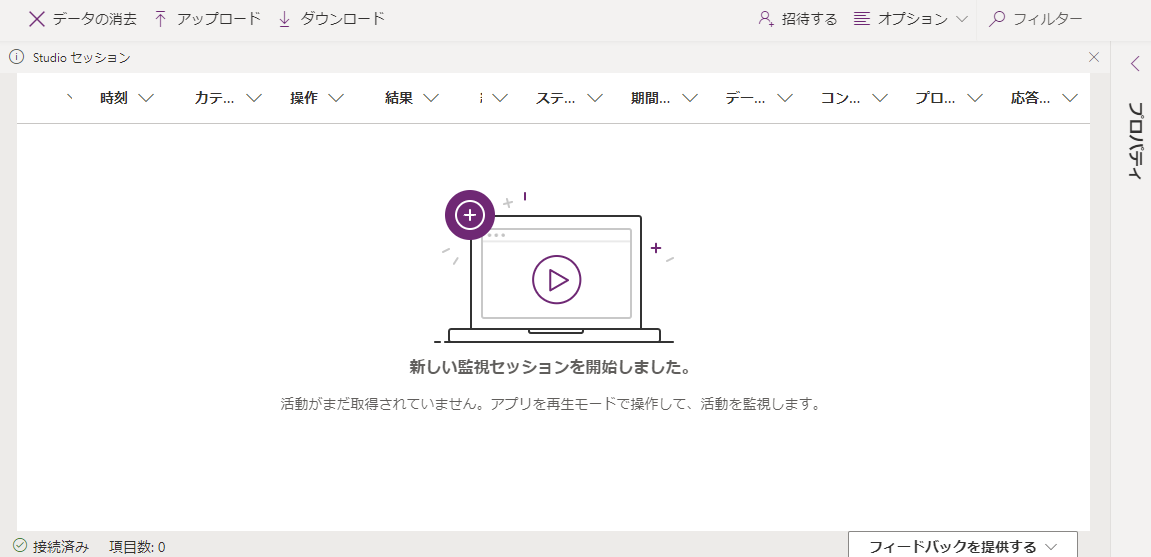
Power Apps のモニター(監視)とは
Power Apps モニター機能を利用することで、公開されたバージョンのアプリケーションのデバッグを行うことができます。
例えば
「ボタンを押したときに土の順番で処理が行われているのか」とか
「通信時間の確認」とか
「裏側ではどういった処理を行っているのか」など事細かに確認することができます。この機能を利用することで、なぜかデータが表示されないとか、昨日までは正しく動作していたのに急におかしくなった、といった根本原因を素早く探すことができます。
監視機能を使う
監視機能はキャンバスアプリの高度なツールから利用することができます。
起動すると以下のような画面になります。
この画面はおおよそ 60分ほどでセッションが切れます。セッションが切れると、正しくデバック情報が取得できなくなります。
そのため、長時間デバックを行う場合は、適度に開きなおすことをお勧めします。
試しに適当に Office365 コネクタで MyProfileV2 を変数に設定してみた結果です。
ダウンロード
ダウンロードを選択することで、このログを JSON 形式で取得することができます。
アップロード
前項でダウンロードした JSON ファイルの形式をアップロードボタンからアップロードし、表示し確認することができます。
オプション
オプション機能は表示の仕方を変更する機能です。 オプション機能を使うことで、行の間隔や列の種類などを変更することができます。
行の密度
コンパクトを選択することで行の間隔を縮めることができます。 デフォルトの間隔は標準です。
標準
コンパクト
共同デバック(招待する)
監視機能ではユーザーを招待し、複数人で監視画面を表示することができます。 この機能を使うことで、例えば市民開発者では解決が難しい不具合をテクニカルサポートチームを招待することで解決することができます。
このメールアドレスは Azure AD に登録されているメールアドレスを指定することができます。
また、監視対象のアプリを共有しなくても招待されたユーザーは監視機能を利用することができます。

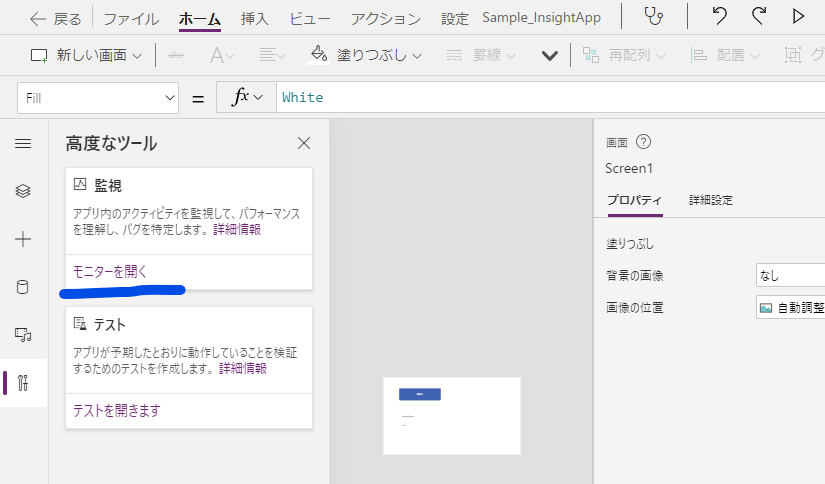
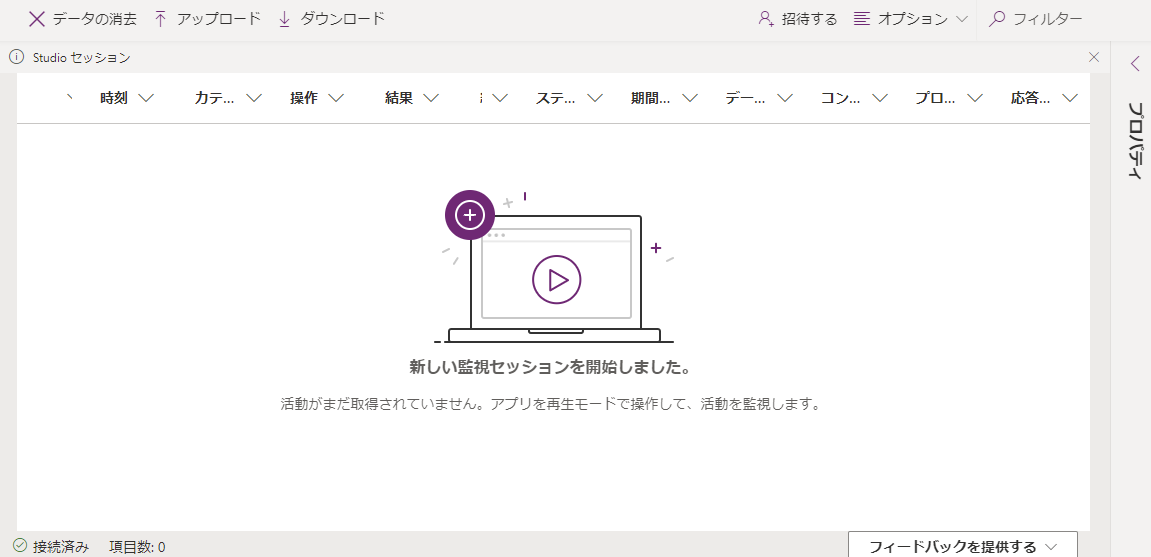

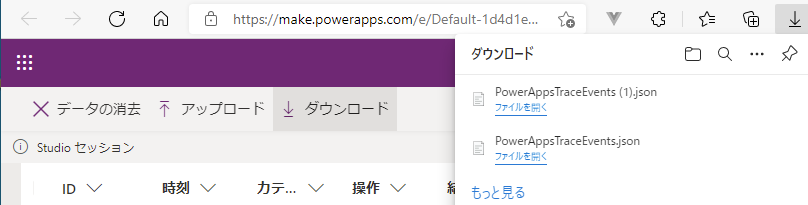
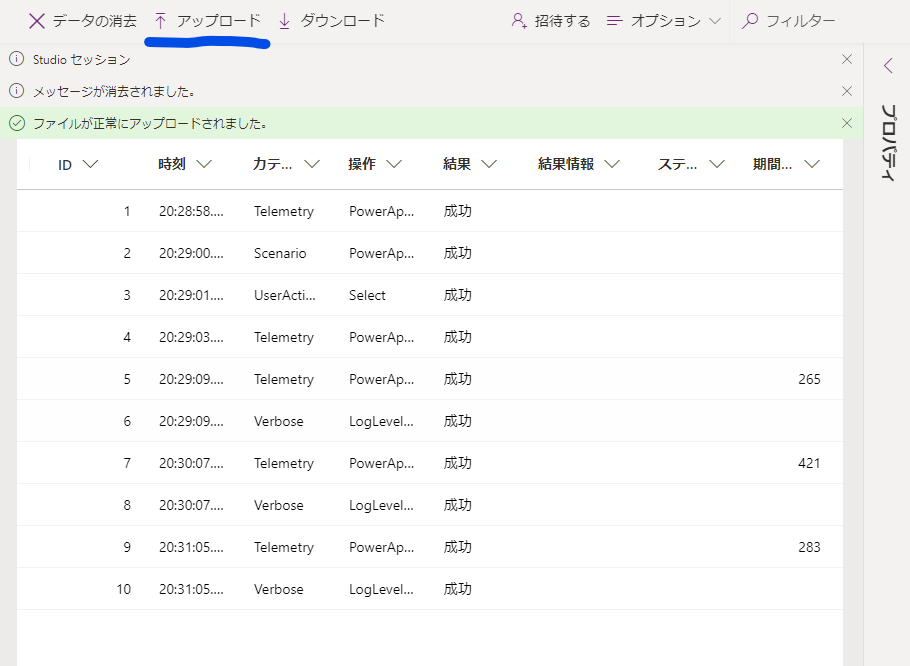
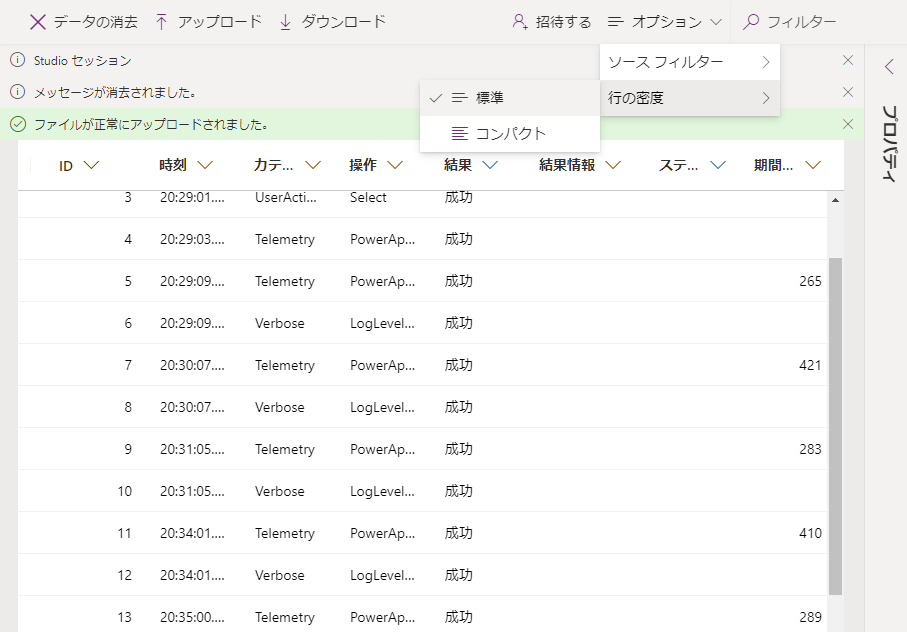
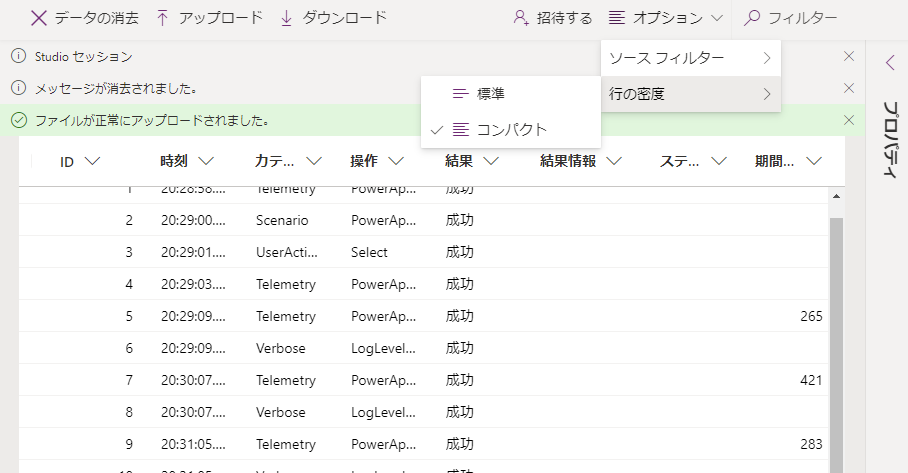
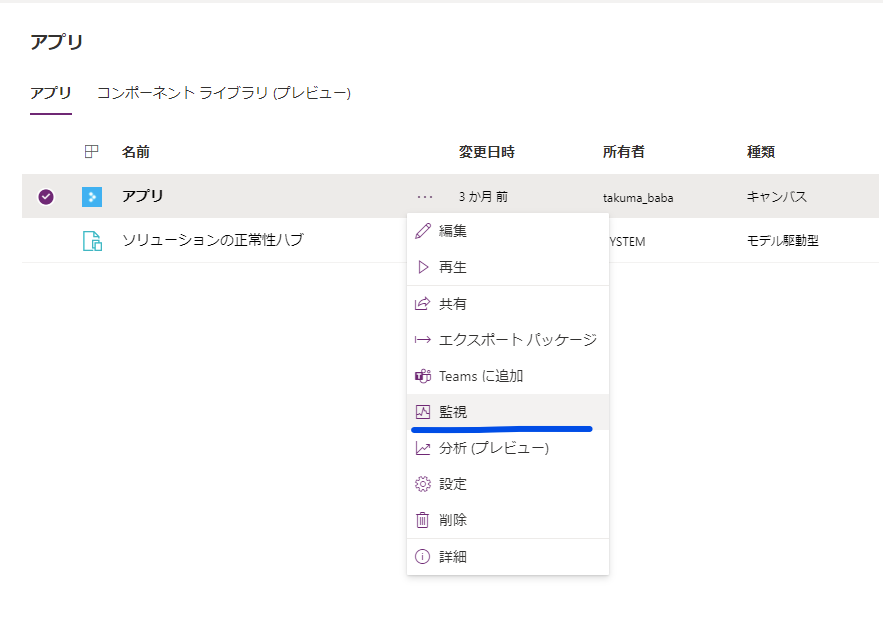

Comments